 |
|
|
|
Siteua.info - створи собі сайт безкоштовно! |
|
||||
|
|
|||||||
|
|
|
|
5.3. Маленькі хитрощі
В принципі, ми вже достатньо розповіли про використання звуку на веб-сторінках. Можна було б на цьому і завершити даний розділ, проте хочеться вказати на одну дуже помилку, що часто зустрічається, а саме: часто-густо зустрічаються люди, які стискають файл в той або інший формат, не підготувавши його до цього. В результаті на виході виходить набагато гірша якість звучання, чим могло б бути при тому ж ступені стиснення.
У цьому дуже короткому розділі ви знайдете декілька корисних рад, які дадуть вам можливість досягти кращої якості стислих звукових файлів шляхом попередньої підготовки початкового матеріалу.
Як правило, якщо звук прочитаний з компакт-диска, то він вже практично готовий до стиснення. А ось якщо він був записаний із зовнішнього джерела, то для кращого ефекту може потрібно деяка корекція.
Усунення постійної складової
Перше, що може “заважати” стисненню (та і не тільки стисненню, а взагалі будь-якій цифровій обробці звуку), - це так звана постійна складова сигналу. На мал. 5.6 ви можете бачити в лівій частині віл нову форму звичайного синусоїдального сигналу (чистого тону), записаного “правильно”, а в правій частині - той же звук з домішкою постійної складової. До речі, на слух ці два звуки розрізнити не можна 2, так що поки ми не піддаємо звук цифровій обробці, постійна складова начебто нам і не заважає.
Ми тут не вдаватимемося до подробиць того, як постійна склад ляющая впливає на цифрову обробку, просто запам'ятаєте, що її краще
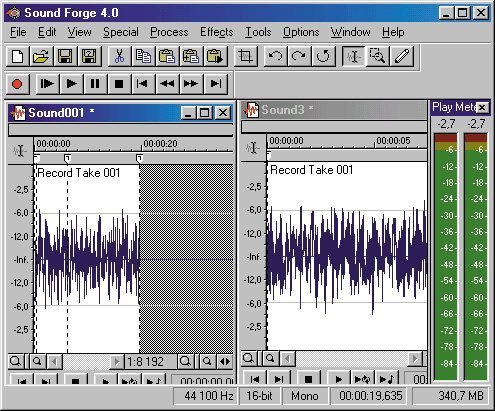
Мал. 5.6. Звичайний синусоїдальний сигнал
і він же з постійною складовою видалити. У багатьох програмах звукової обробки є відповідні засоби. Наприклад, в програмі Sound Forge можна вибрати з меню Process (Обробка) пункт DC offset (Постійний зсув) і у вікні, що відкрилося, вибрати автоматичне видалення постійної складової. Програма сама визначить її наявність і, у разі потреби, видалить.
Управління амплітудою
Крім того, фонограма може мати дуже малу амплітуду. Як .правило, з меншими втратами стискаються фонограми, максимальна амплітуда яких досягає приблизно -1 дб. Якщо фонограма дуже тиха, збільште її рівень, а якщо він досягає 0 дб, то краще ero небагато зменшити. Для цього краще всього користуватися функцією нормалізації. Наприклад, в програмі Sound Forge виберіть з меню Process (Обробка) пункт Normalize (Нормалізація). Встановите рівень на відмітку -1 дб. Програма сама визначить максимальний рівень амплітуди в записі і перерахує відповідно до нього решту всіх рівнів. Тільки звернете увагу, що при нормалізації слід проводити збільшення рівня -1 дб пікової амплітуди - в Sound Forge це перемикач Peak. Якщо включити перемикач RMS, то всі операції проводитимуться з середнім значенням амплітуди сигналу, що для даного випадку не підходить.
Але це ще не все. Описана вище операція допомагає, якщо рівень сигналу в записі залишається практично постійним. Проте бувають випадки, коли за наявності декількох піків на рівні близько 0 дб рівень решти всього запису не піднімається, наприклад, вище -30 дб. В цьому випадку для отримання кращого звучання при стисненні необхідно зменшити динамічний діапазон запису. Для цього в Sound Forge існує функція Dynamics (Динамічний діапазон). У інших програмах вона може називатися абияк ніби Compressor/Expander/Limiter. У програмі Sound Forge з меню Effects (Ефекти) виберіть пункт Dynamics (Динамічний діапазон) і далі - Graphic (Графічне уявлення). У вікні, що відкрилося, в більшості випадків можна просто вибрати один із заздалегідь заданих наборів настройок. Натиснувши на кнопку Preview (Попереднє прослуховування), можна перевірити результат.
Звернете також увагу на ползунковиє регулятори Threshold (Поріг) і Ratio (Ступінь). Перший визначає поріг рівня сигналу, нижче за яке починає діяти компенсація - відповідне посилення сигналу. Регулятор Ratio визначає ступінь цієї компенсації.
Нейтралізація шумів
Наступним моментом, що заважає, при стисненні можуть бути шуми, присутні в записі. Для видалення шумів в звукових програмах також є спеціальні засоби. Наприклад, в програмі Sound Forge в меню Tools (Сервіс) є пункт Noise Reduction (Шумозаглушення). Проте тут не все так просто. Звичайно, “галасливий” запис після стиснення слухається не кращим чином. Проте якщо шумів в записі багато і вони широкосмугові, то їх слід фільтрувати дуже обережно. Річ у тому, що при сильному пониженні рівня широкосмугового шуму в самій фонограмі з'являються спектральні провали, часто чутні як “присвист”, не говорячи вже про зміну тембру корисного сигналу (інструментів, голосу і т., п.). Якщо таку зіпсовану шумозаглушенням фонограму стиснути у форматі RealAudio або MPEG 1 Layer 3, то ефект спектральних провалів посилиться, “присвисти” або інші артефакти будуть набагато чутніші, ніж в нестислому звуці. При стисненні у форматі TWINVQ цей ефект не так помітний, але все таки присутній.
Тому при шумозаглушенні не варто знижувати рівень шумів більш, ніж на 15 дб. В окремих випадках (дуже погані записи, змішані практично з білим шумом) доводиться взагалі відмовитися від шумозаглушення. Можна, звичайно, провести попередню реставрацію спеціальними професійними засобами, але вони, як правило, недоступні звичайному користувачеві ПК.
Усунення спектральної смуги, що виділяється
І, нарешті, ще один момент. Якщо в записі присутня спектральна смуга, що сильно виділяється (це можна відмітити візуально на так
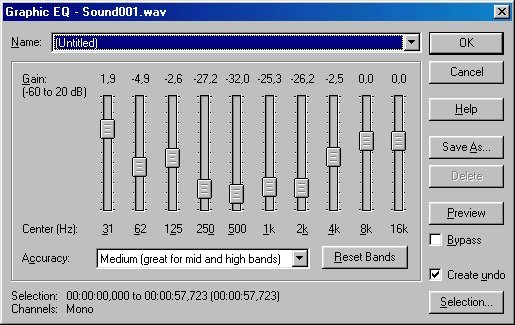
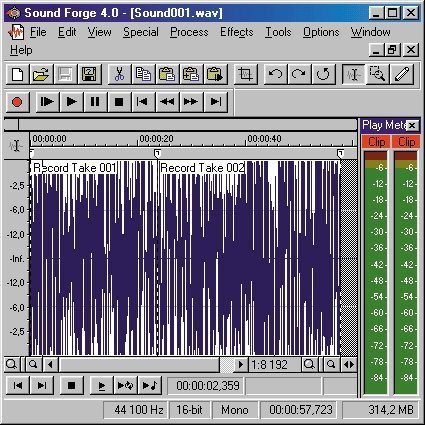
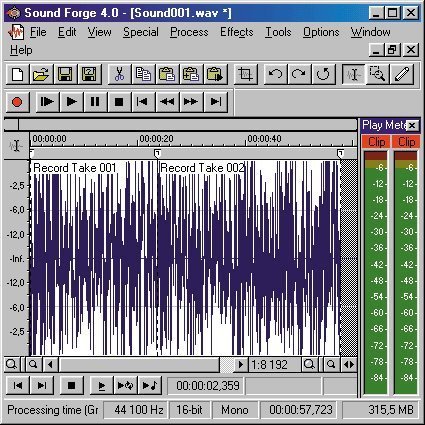
Мал. 5.7. Дві спектрограми: звичайною, звукозаписи і звукозаписи з сильно- частотною смугою, що виділяється
званій спектрограмі або сонограмме). На мал. 5.7 показано дві спектрограми звуку - для звичайного запису і для запису з сильною спік траловою смугою. Якщо така смуга, що виділяється, присутня, то краще за неї перед стисненням “порівняти” з остальнимі. Звичайно це вдається зробити за допомогою графічного еквалайзера. У програмі Sound Forge виберіть з меню Process (Обробка) пункт EQ (Еквалайзер) і далі - Graphic (Графічний). Вікно, що відкрилося, дуже схоже по вигляду на звичайний графічний еквалайзер, за допомогою якого залишиться тільки зменшити рівень частотної смуги, що виділяється.
Взагалі кажучи, за наявності відповідного навику можна, застосовуючи графічний еквалайзер перед початком стиснення підкоригувати будь-який звуковий файл так, щоб після стиснення втрата якості була найменше помітна. Але, на жаль, тут не можна дати яких-небудь точних інструкцій. Якщо ви зацікавилися цим питанням, поекспериментуйте з різними записами, і через деякий час вже до стиснення зможете визначити по звучанню, чи якісно стиснеться цей файл. Якщо ж у вас немає на це часу, то просто слідуйте радам, даним вище. Це допоможе уникнути значної втрати якості при стисненні звукових фрагментів, і в результаті відвідувачі вашої веб-сторінки залишаться задоволені.
|
|
|
|
|||
|
|
|
|||
|
|
|||
|
|
|||
|
|
|
Copyright © , 2008 |